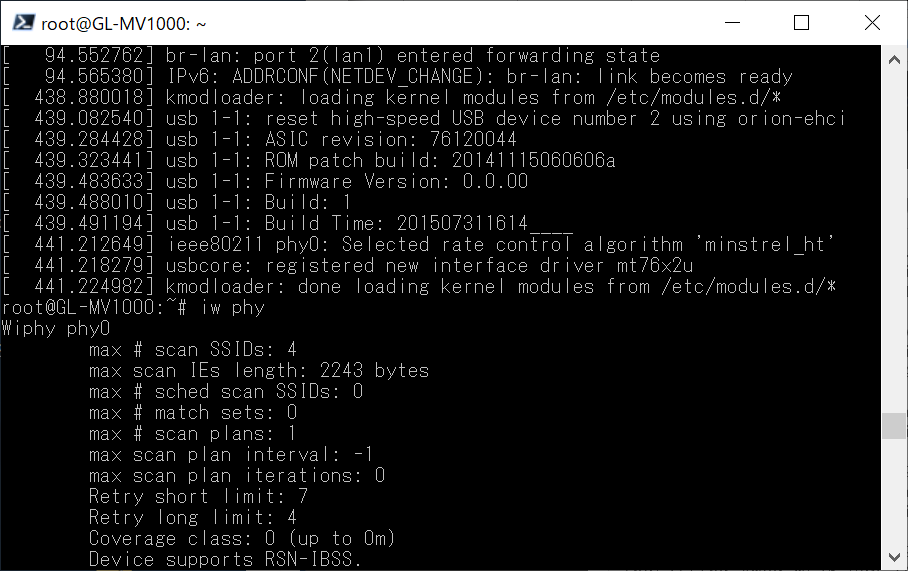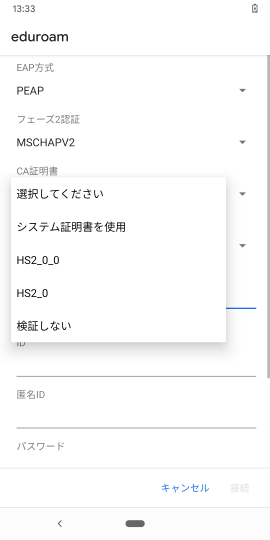Passpointを、あまり金をかけずに、大して面倒もなく触ってみたいという方のために、安価なアクセスポイントを紹介します。といっても、国内ではUniFi AP AC ProかAruba AP-200シリーズぐらいしかないという状況がここ300年ぐらい続いているのですが……。
さて、Passpoint、またの名をHotspot 2.0、残念ながらあまり流行ってる感じがしませんよね。Passpointがありがたいのは、
といった場面ぐらいなので、一つの機関内に閉じている無線LANで活路を見出すのは難しいでしょう。ただ、以前書いたように、OpenRoamingではPasspointが必須なので、ある時急に立ち上がる可能性はあります。
Passpointの設定については、こちら↓が参考になるでしょう。
それでは、おおまかなお奨め順に、紹介していきたいと思います。なお、現在PasspointとHotspot 2.0は同じものとして扱われており、業界では最近Passpointの名称を推進する方針になったのですが、歴史的経緯によりハードウェアベンダはHotspot 2.0の記載が多いです。適宜読み替えてください。
Ubiquiti UniFi AP
私がPasspointをいじり始めて、何か安いのがないか探していた頃に、GlobalReachの人から紹介されたのがUbiquitiです。当時は国内で技適が通っているものを入手するのが大変面倒だったのですが、現在では公式ストアもあり、買いやすくなりました。ただし、ごく一部の製品だけという問題は引き続きあります。
以下のモデルは、Passpointの動作が実機で確認されています。
- AC Lite
- AC Pro
- AC Long Range (LR)
要するに、この世代のACシリーズだけということです。
この「実機で確認」というのがイヤらしいところで、メーカーはどのモデルが対応機種なのかを明言していません。ファームウェアをアップデートしたら突然使えなくなったという例もあるなど、どうも信頼性に欠けます。
国内で利用できるのは、技適のある AC Pro (UAP-AC-PRO) 一択となります。各国の規制に合わせたバリエーションがあるので、日本向けの製品を買いましょう。PoEインジェクター付きで、2万円しないで買えます。
(アマゾンなどで輸入業者から買うと、US版など、他の仕向地のモデルが届くことがあります。特に、US版はFrequency-lockedとなっているので、絶対に避けるべきです)

UAP-AC-PRO (新旧パッケージ)
以下のモデルではPasspointが動かないことが確認されています。
- nanoHD
- Dream Machine (UDM)
- UniFi 6 Lite (U6-Lite)
AC Proより新しく、コンパクトなnanoHDには期待していたのですが、非対応です。最近登場したWi-Fi 6対応機のU6-Liteは、99USDとか安いのでかなり気になっていたのですが、非対応との報告がorz
UDMは、元々Passpoint非対応だったのですが、最近のアップデートを当てたら [COMING SOON] の表示が!これ、Controller部分だけの可能性もあるのですが、内蔵APまで対応してくれることを期待。
UniFi APシリーズを使うには、コントローラが別途必要です。WindowsやLinuxで、無償のUniFi Controllerを動かすこともできます。Cloud Keyというハードウェアデバイスを買って、APと同じネットワークにぶら下げておけば、これがコントローラになります。
また、コントローラが自宅のNAT裏にあっても、クラウドコントローラ https://unifi.ui.com/ 経由でアクセスできるようになり、出先からの管理も可能となります。この辺の説明が乏しくて、概要が分かりにくいですよね、Ubiquitiは。
UniFiシリーズのPasspoint設定はすべて、コントローラのGUIから行えます。Arubaと比べて、この辺はかなり楽です。
注意点として、UAP-AC-PROでPasspointを使うには、ベータ版の5.x系ファームウェアが要ります。リリース版の4.x系ではPasspointが動きません!
というか、以前の3.x系では動いていたのですが、コントローラが6.x系、APが4.x系に移行した際にPasspoint機能が外れてしまいました (オイコラ!)。6.x系コントローラでは3.x系APがエラーでつながらないので、5.x系に上げる必要があります。ベータ版は、https://community.ui.com/releases でダウンロードできます(要ログイン)。
Aruba
Aruba AP-200シリーズは、廉価モデルですが、Passpoint対応しています。AP-207は古いので、今買うならAP-203RやAP-203Hでしょう。2万円台で買えます。Aruba製品も仕向地によるバリエーションがあるので、必ずJPモデルにしましょう (くれぐれもアマゾンでUSモデルを掴んだりしないように)。
ちなみに、以前はIAP-200シリーズとして、スタンドアロンモデルに別の型番が付いていましたが、現在はAP型番に統一されています。AP-203R, HでAruba Instant OSが使えます。
コントローラに収容して使おうとすると、コントローラを買うのに加えて、AP一台ごとにサブスクリプションも必要になるので、ちょっと遊んでみるような値段にはなりません。
Aruba Instant OSで、Passpointまわりの設定はCLIで行う必要があります。ちょっと敷居が高いです。
Aruba Instant OnシリーズはPasspoint非対応です。Wi-Fi AllianceのサイトではCERTIFIED Passpointになっているのですが、実際は設定項目がありません (ヒドイ)。
Cisco Meraki
廉価という観点から少し外れるので、入れるかどうか悩みましたが……。
確実かつGUIで容易にPasspointが使えるなら、多少高くてもよいという人向けです。Merakiの安いAPを探すことになります。
ただし、Merakiはライセンスの紐付けが厳しいため、中古で流れているAPに手を出すのは止めた方が無難です。Merakiのビジネスは、ハードウェアにはさほど価値がなく、サブスクリプションの方がメインと考えるべきです。
2018年頃はまだ青々としていたdashboardも、最近は随分安定して使えるようになりました。Passpointをビジネスでも使いたいと考えるなら、Merakiは1台ぐらいリファレンスに持っていた方がよいと言えます。
参考までに、私はMR18、MR33、MR36を使っています。
Meraki GoはPasspoint非対応です。
MikroTik
hAP acなら、VPNでゲストネットワークを保護できて、リモート管理もしやすく、Remote AP (RAP)のように使うことができます。小規模店舗などのマネージドWi-Fiを構築するには最適かもしれません。ただし、Passpointのサポートがまだまだです。
一応、私が調べた限りで、Passpointの動作確認ができているのは、以下のモデルです。
- hAP ac
- hAP ac Lite
- hAP ac2
このうち技適があるのがhAP acだけなので、これ一択ということになります。
冒頭に上げたPasspoint本に書かれているとおり、Passpointまわりの設定はCLIです。まだバグっぽいところも多くて、なかなか洗練されてきません。
最近のトラブルとして、iOS/iPadOS 14.xでPasspointによる接続ができないという問題があります。これについては、現在調査中です。
[2021/6/5追記] この問題は、RouterOS 6.48.3、6.47.10 (long-term)で修正されました。
というわけで、現時点ではあまりお奨めできないモデルに留まっています。RouterOS自体はおもしろいし、Passpoint以外でAPとして使うことはできるので、興味のある方はどうぞ。3万円ぐらいです。
他のAPと同様に、USモデルという極悪仕様の製品が出回っているので、掴まないように注意しましょう (USモデルはfrequency lockが解除できません)。MikroTik製品は、Intl(国際)版とUS版に分かれています。
おわり


![GIGABYTE B450 I AORUS PRO WIFI Mini-ITX ゲーミングマザーボード [AMD B450チップセット搭載] MB4535 GIGABYTE B450 I AORUS PRO WIFI Mini-ITX ゲーミングマザーボード [AMD B450チップセット搭載] MB4535](https://m.media-amazon.com/images/I/51RTIU6haeL.jpg)